Cum să redenumiți computerul Windows 10

Oricare ar fi motivul pentru care doriți să redenumiți computerul, există o nouă modalitate de a face acest lucru prin Windows 10 Setări, iar vechiul mod de a face acest lucru există încă.
Există mai multe motive pentru care ați doriredenumirea computerului Windows 10. Dacă ați făcut upgrade la Windows 10 de la Windows 7 sau ați făcut upgrade de la 8.1 la Win 10, numele pe care îl aveți nu se va schimba și va apărea în timpul actualizării.
Sau, dacă achiziționați un nou computer Windows 10, producătorul va avea deja PC-ul numit și este posibil să doriți să-l redenumiți la ceva mai personal care vă permite să vă gestionați sistemele.
Indiferent de motivul pentru care doriți să redenumițicomputer, există un nou mod de a face acest lucru prin Windows 10 Setări, iar vechiul mod de a face acest lucru există încă. Iată care sunt cele două modalități de redenumire a computerului Windows 10.
Redenumește Windows 10 PC
Mergi la Setări> Sistem> Despre și selectați butonul Redenumiți PC în coloana din dreapta, sub PC.
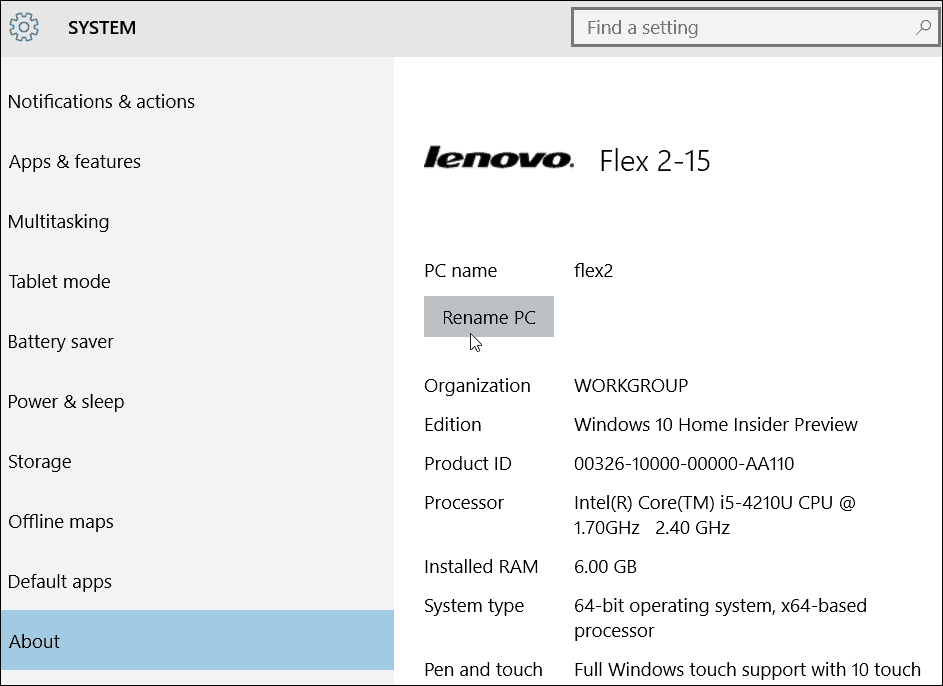
Apoi tastați numele pe care doriți să îl redenumiți pe computer.
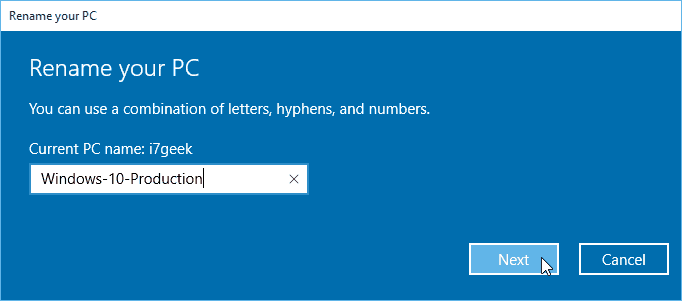
Nu uitați că nu puteți avea spații și anumite alte caractere, iar dacă încercați să le utilizați, veți primi mesajul de eroare afișat mai jos.
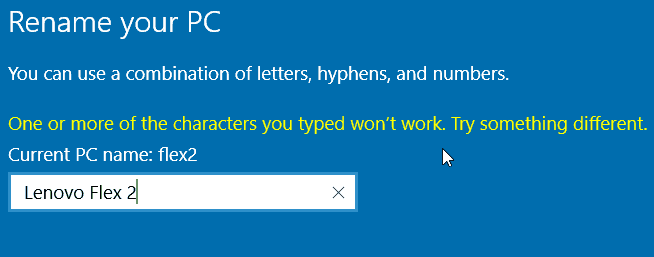
Este necesară o repornire și după revenire veți vedea că numele a fost schimbat.
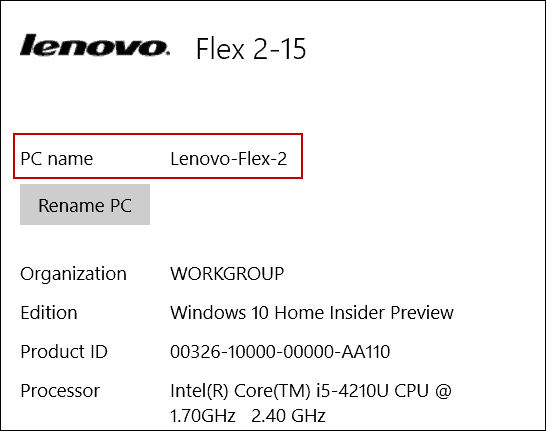
Redenumirea PC-ului Old Way
În timp ce Microsoft dorește ca noile meniuri Setări să preia Panoul de control, puteți folosi în continuare modul vechi pe care l-ați redenumi în XP, Vista, Windows 7 și Windows 8.1.
Pentru a face acest lucru, faceți clic dreapta pe butonul Start pentru a deschide meniul de acces rapid ascuns și selectați Panou de control.
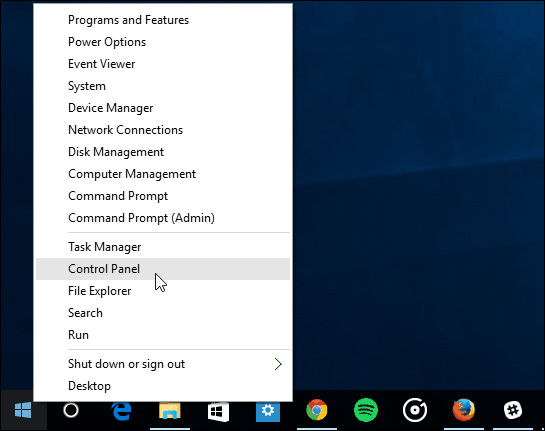
Apoi găsiți și selectați Sistem. Apoi, din poza afișată mai jos, selectați Modificarea setărilor în secțiunea Computer, domeniu și grup de lucru.
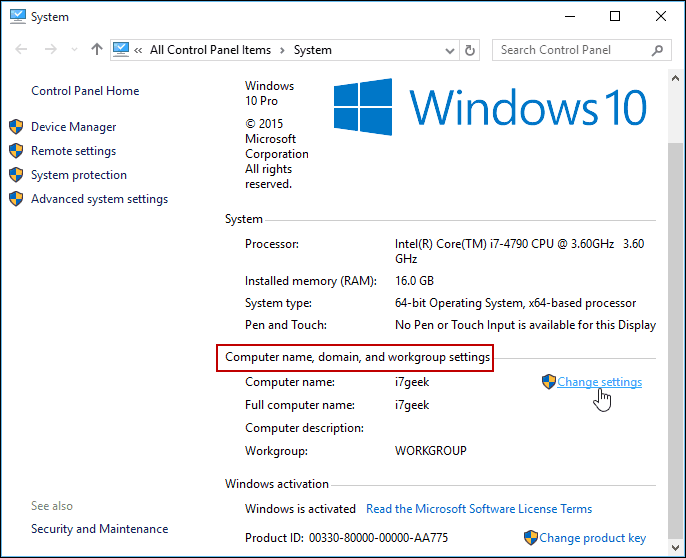
De asemenea, puteți ajunge la acest ecran făcând clic dreapta pe Acest PC și selectând Proprietăți din meniul Context.
Ecranul Proprietăți de sistem se va deschide cu fila Numele computerului deja selectat - faceți clic pe Modificare.
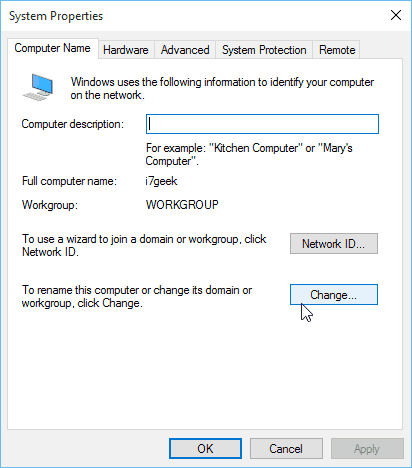
Acum tastați noul nume pe care îl doriți în caseta Nume computer și faceți clic pe OK.
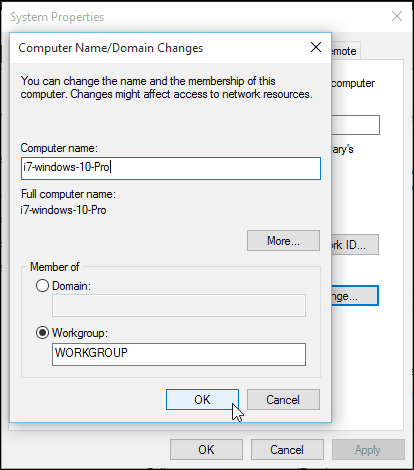
Va fi necesară o repornire pentru a finaliza schimbarea numelui și, după aceea, sunteți totul setat!
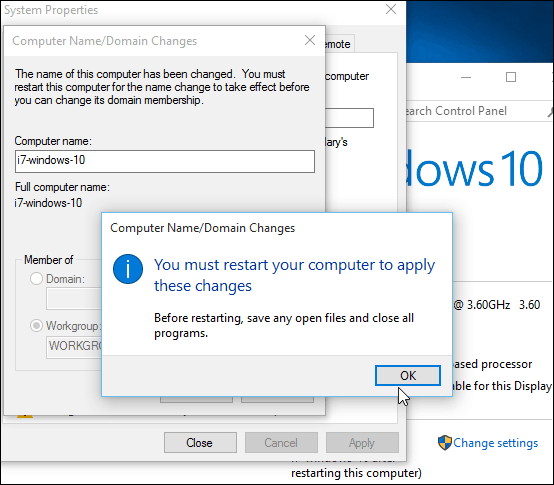
Vorbind despre motive pentru redenumirea computerului dvs., dacăaveți mai multe computere și dispozitive, le puteți gestiona pe pagina contului dvs. Windows. Modificarea numelor și ștergerea dispozitivelor vechi vă permite să păstrați lucrurile în ordine.
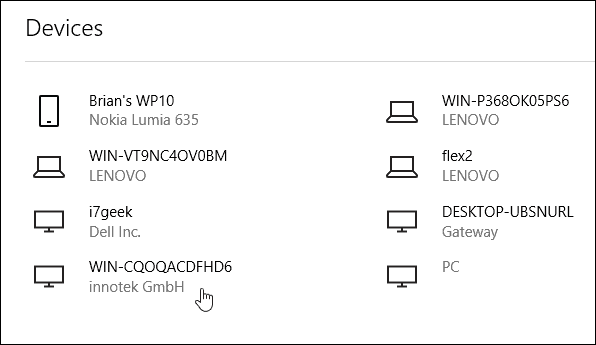
![Redenumiți contul de invitați Windows 7 [Cum să faceți]](/images/microsoft/rename-the-windows-7-guest-account-how-to.png)









Lasa un comentariu